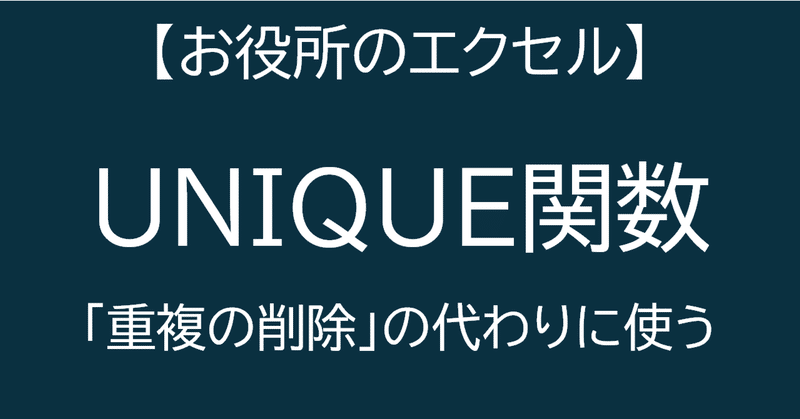
[Excel]UNIQUE関数 「重複の削除」の代わりに使う
先の記事「データ集計をどう行うか? 実際の自治体データをもとに考え⑥ 集計表の「枠」を作る」では、「重複の削除」を使って、複数種類のデータが、それぞれ複数入っている列から、一つずつ抜き出す方法をお示しました。
しかし、この「重複の削除」のアイコンは探しづらいんですよね。
私は、バージョンが変わって従来とはメニューの並びが違ったため、「重複の削除」が消えてしまったと勘違いしてしまいました。
その時から、代わりに使い出したのが、UNIQUE関数です。
UNIQUE(ユニーク)とは「独自」という意味です。
「おもしろい」という意味ではありません。
(ユニクロは、ユニーク・クローズの略ですね。商品自体は、独特というより、定番という気もしますが・・・。余談でした。)
今回はUNIQUE関数の使い方をお示しします。
Microsoftサポートによると、
「UNIQUE 関数は、一覧または範囲内の一意の値の一覧を返します。」とあります。「返す」とは「表示する」ということです。
「一意の値」ってあたりが、直観的ではないですよね。
冒頭「複数種類のデータが、それぞれ複数入っている列から、一つずつ抜き出す」と書きましたが、やっぱりわかりづらい。
自動車メーカーの販売台数でなく、何種類の車種があるか、みたいな感じでしょうか。
前回同様、茨城県のデータを使います。
新しいシートを作り、どこかのセルに
=U と入れると、下に関数の候補が出ます。
↓ で UNIQUEを選び、Tabで確定します(Enterだとエラーになります。)。

=uniq と入れると、UNIQUEしか選択肢が出てこないので、この場合はそのままTabで確定します。
(私は、=uniq と5文字も入れるのは面倒なので、上の方法で入れています。)

=UNIQIUE( とセル内に表示されるので、その下に入力すべきデータの説明として「配列…」と出ます。[列の比較][回数指定]のように[]が付いているものは、省略可能です。今回も書略します。)
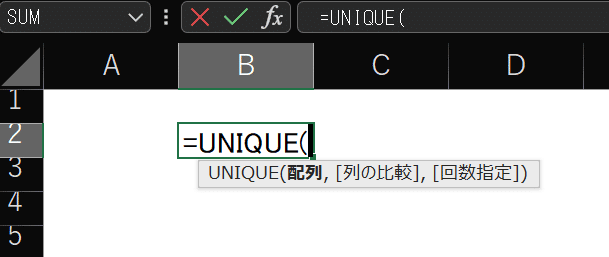
配列、とあるように、ここには列を入れます。
ここに入れた列のデータの中で、重複するものを一つだけ取り出す、という計算式です。
今回は「DATA」シートのH列「営業の種類」を選びます。
行範囲の指定は不要です。
列全体(Hの部分をクリック)を選べば足ります。
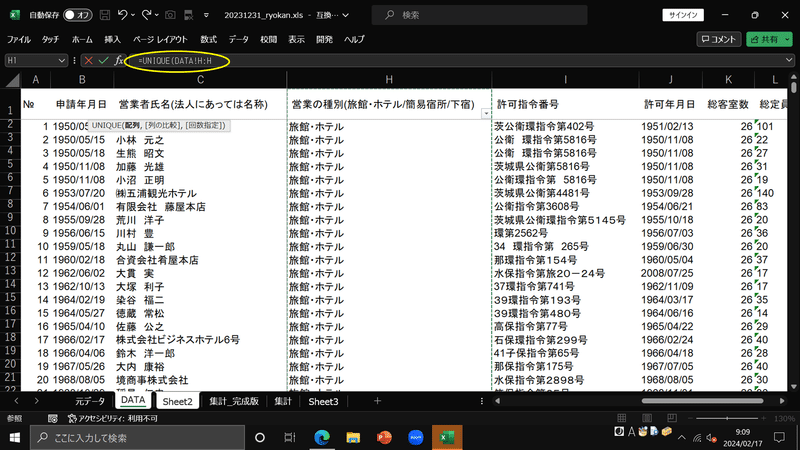
これで Enter を押せば終了です。
下のように、H列のデータから、重複するものが一つずつ取り出されます。

数式が入っているのは、一番上のB2セルだけです。↓↓↓

B3セルより下には数式は入っていません。

B3セルより下には計算式は入っていません。
でも、B3セルより下にもB2セルの計算式が反映されています。
これは「スピル」という機能のよるものです。
エクセルの新しい関数では、この機能が働きます。
ここでは詳細説明は省きます。
「そういう関数もあるんだ」位の理解で構いません。
なお、B2セルには「0」と出ています。

これは、「DATA」シートのH列全体を範囲指定したことにより、空欄(データが入っていない行)まで対象となっているです。
空欄は、このように「0」として表示されます。
列の指定を
=UNIQUE(DATA!H:H)ではなく、
データが入っている範囲だけ、つまり、
=UNIQUE(DATA!H1:H1027)にすれば・・・

空白セルが入らないので、0は出ません。

でも、わざわざ、データの一番下まで範囲指定するのは面倒です。
私はいつも列のみ指定しています。
その上で、「0」以外の部分をコピーして表頭として使っています。
前記事では、縦一列の項目を横一列にコピーして、使っています。
詳細は、前記事「データ集計をどう行うか? 実際の自治体データをもとに考え⑥ 集計表の「枠」を作る」をご覧ください
「重複の削除」も「UNIQUE関数」も、結果は同じになりますが、
「重複の削除」を使うと(縦の項目を横にする操作は省略)
①新シートに、元データの列をコピー
②「重複の削除」アイコンを探す・・・これが見つからない!
③「OK」で終了。
これが、UNIQUE関数だと、
①新シートの適当な場所に =UNIQUE関数を入れる。
②関数に対象列を入れる。
③表示されたデータを範囲指定し別のところに「値のみコピー」
どちらが早いかは「慣れ」次第でしょうか。
「重複の削除」をよく使う人は①を、
「重複の削除」という、あまり使わないアイコンを探して「イライラ」するよりは、②の方が楽かもしれません。
なお、「重複の削除」と「UNIQUE関数」では、大きく異なる部分があります。
重複の削除:一度処理すれば、元のデータに変更があっても、結果は変わらない。
UNIQUE関数:計算式を入れれば、元のデータに変更があれば、結果は自動で反映される。
例えば、「許可の種類」のH列に、新たに「キャンプ施設」というものが加わった場合(仮の話です)、「重複の削除」では、一連の操作を再度行わないと「キャンプ施設」は出てきません。
それに対し、「UNIQUE関数」は自動で「キャンプ施設」も出てきます。
(「値のみコピー」してしまえば、コピー後のデータは変わりません。)
そのため、データの種類が追加される可能性がある場合は、UNIQUE関数を使って集計した方がいいでしょう。詳細はいずれまた説明したいと思います
以上、お役にたてば幸いです。
この記事が気に入ったらサポートをしてみませんか?
